win11电脑蓝屏怎么办?电脑蓝屏是最为常见的系统故障问题之一,当电脑出现蓝屏时一般分为可以开机以及无法开机的情况,针对这两种情况,下面小编分别准备了对应的解决方法,有需要的朋友们欢迎收藏慢慢看哦。
方法一:蓝屏还能开机
注意:
-操作前务必备份电脑全盘资料至外部存储设备(u盘、移动硬盘)。
-付费软件的重新激活方式或重新安装方式备份,例如office,需要记住office激活账号和密码。
-备份后,需要将外部存储设备拔除再进行重置操作。
1、按【win】键,或点击任务栏上的【开始图标】,然后在打开的已固定应用下,找到并点击打开【设置】。

2、设置窗口,左侧选择的是【系统】,右侧点击【恢复(重置、高级启动、返回)】。
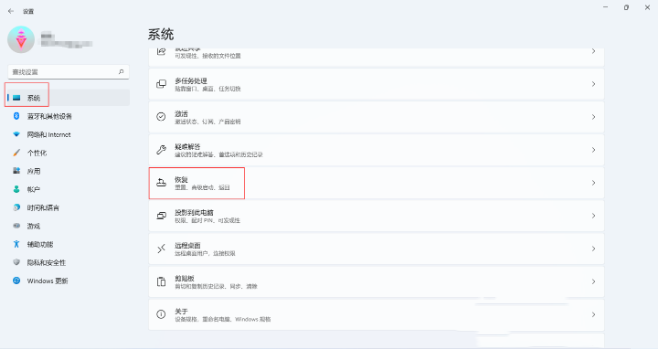
3、当前路径为:系统 - 恢复,点击恢复选项下的重置此电脑(选择保留或删除个人文件,然后重新安装 windows)右侧的【初始化电脑】。
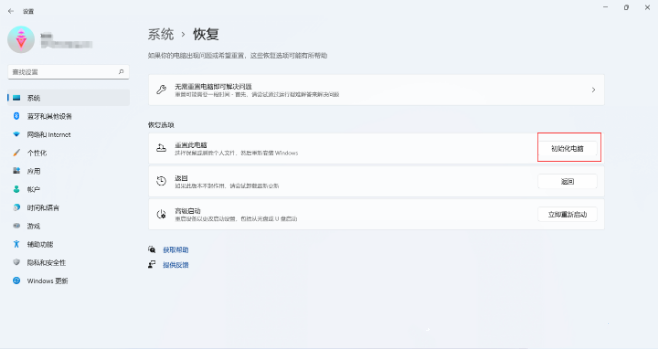
4、选择一个选项,建议选择删除所有内容。
保留我的文件:删除应用和设置,但保留个人文件。
删除所有内容:删除所有个人文件、应用和设置。
注意:选择保留我的文件选项,依然有风险,发生预料之外的错误,而导致个人资料丢失,务必全盘备份个人资料后操作。
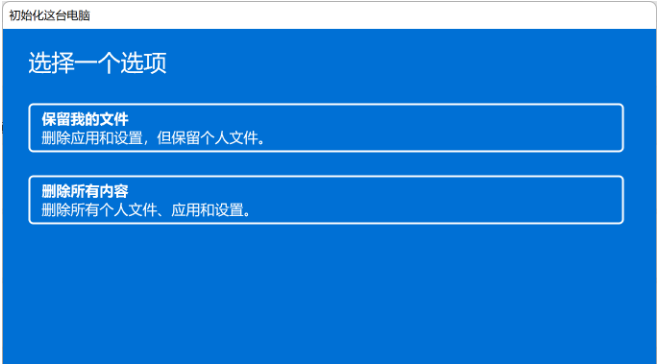
5、你希望如何重新安装 windows?建议选择本地重新安装。
云下载:下载并重新安装 windows (需要联网)。
本地重新安装:从此设备重新安装 windows。
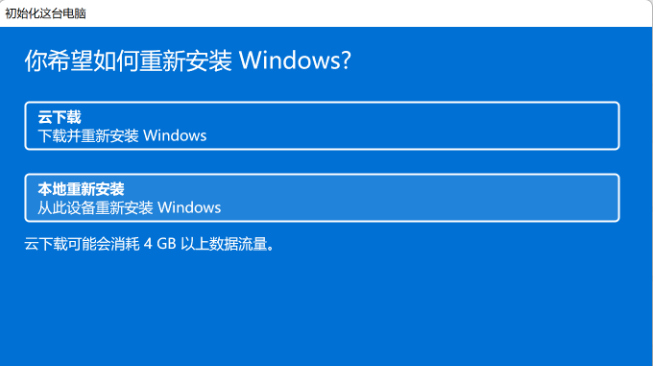
6、其他设置,建议选择默认设置,直接点击【下一页】即可。
删除应用和文件。不清理驱动器。
仅删除 windows 驱动器中的所有文件:电脑存在多个盘符,默认只删除c盘所有内容,其它盘符不影响(若电脑只有c盘,则不会出现此选项)。
注意:默认选择只会删除c盘所有资料,依然有风险,发生预料之外的错误,而导致个人资料丢失,务必全盘备份个人资料后操作。
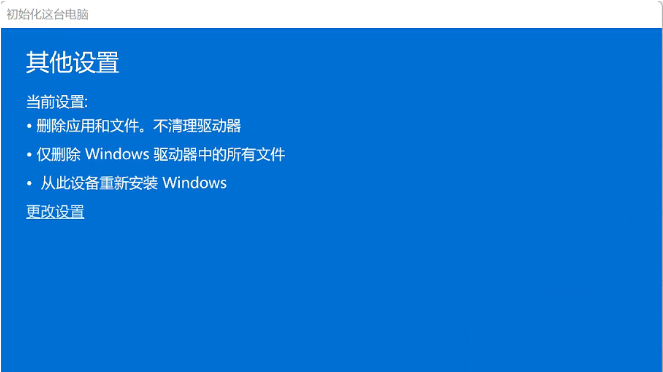
7、最新更新,此电脑最近已更新。如果继续重置这台电脑,你将无法撤消更新,没问题的话,点击【下一页】。
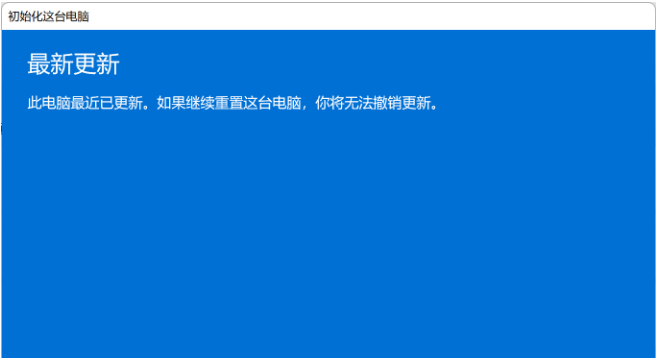
8、准备就绪,可以初始化这台电脑,最后确认重置系统的所有设置,确认设置无误,点击【重置】即可。
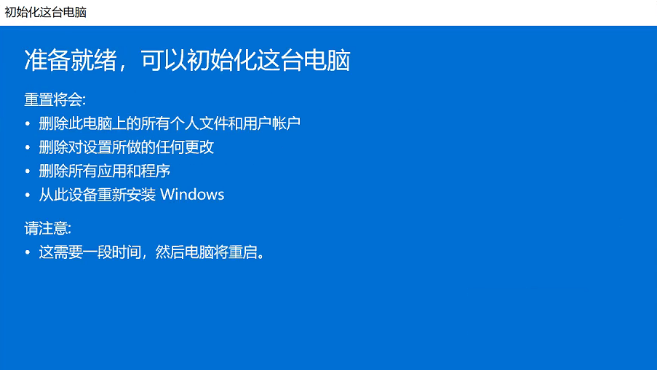
需要保持电脑处于接通电源状态,等电脑重置完成,进入基础设置界面即可操作。
方法二:蓝屏不能开机
准备工作:
1、u盘一个(尽量使用8g以上的u盘)。
2、在本页面下载u盘启动盘制作工具:
3、ghost或iso系统镜像文件
4、一台正常联网可使用的电脑。
u盘启动盘制作步骤:
注意:制作期间,u盘会被格式化,因此u盘中的重要文件请注意备份。如果需要安装系统的是c盘,重要文件请勿放在c盘和桌面上。
1、首先,关闭所有的杀毒软件,然后运行系统之家装机大师软件,软件会进行提示,仔细阅读后,点击我知道了进入工具。
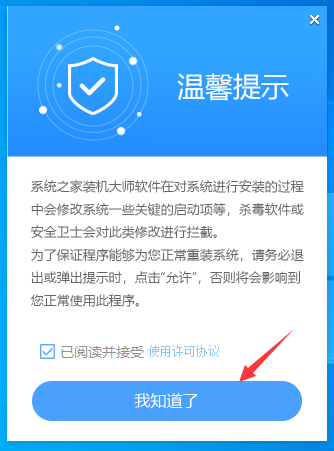
2、进入工具后,在最上方选择u盘启动,进入u盘启动盘制作界面。
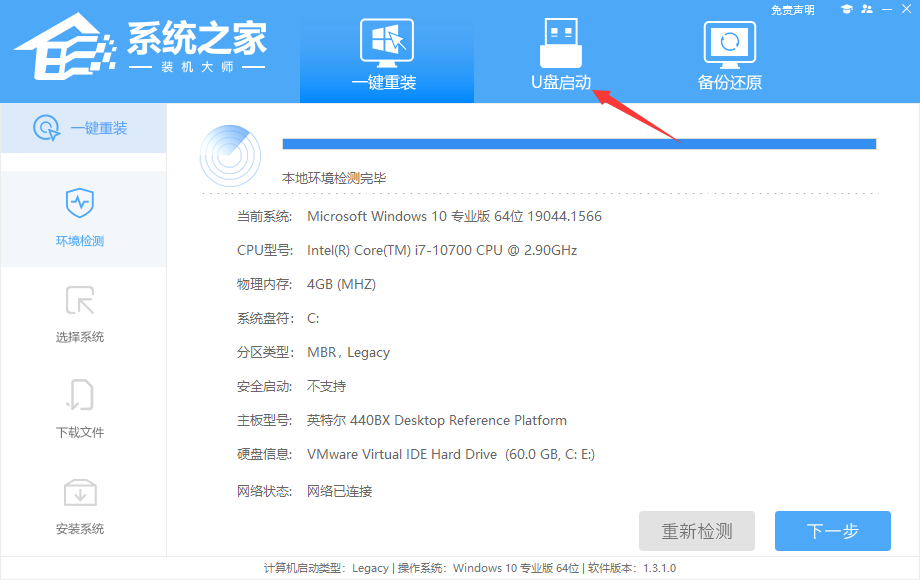
3、保留默认格式和分区格式,无需手动更改。点击开始制作。
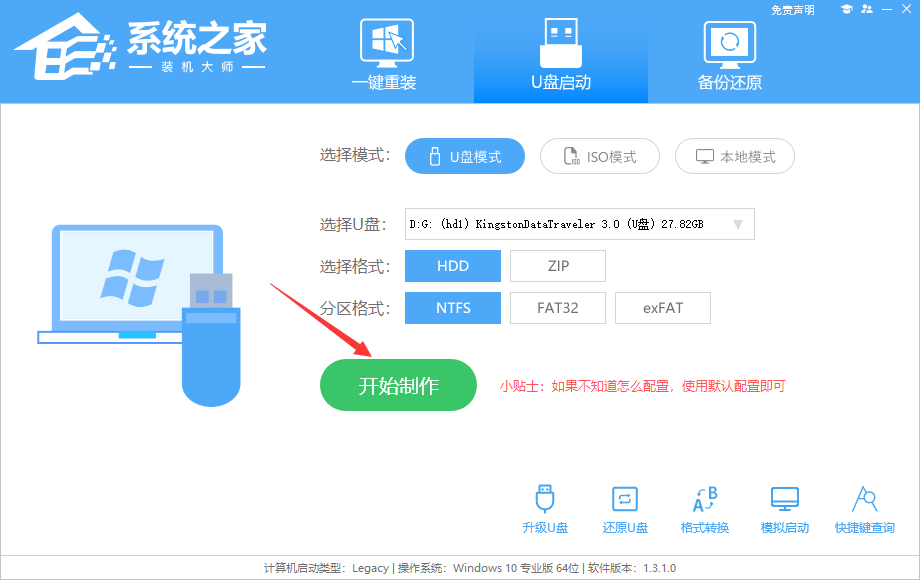
4、工具会自动提示是否开始制作。注意:制作工具将会清理u盘中所有的数据且不可恢复,请提前存储u盘中重要数据文件。
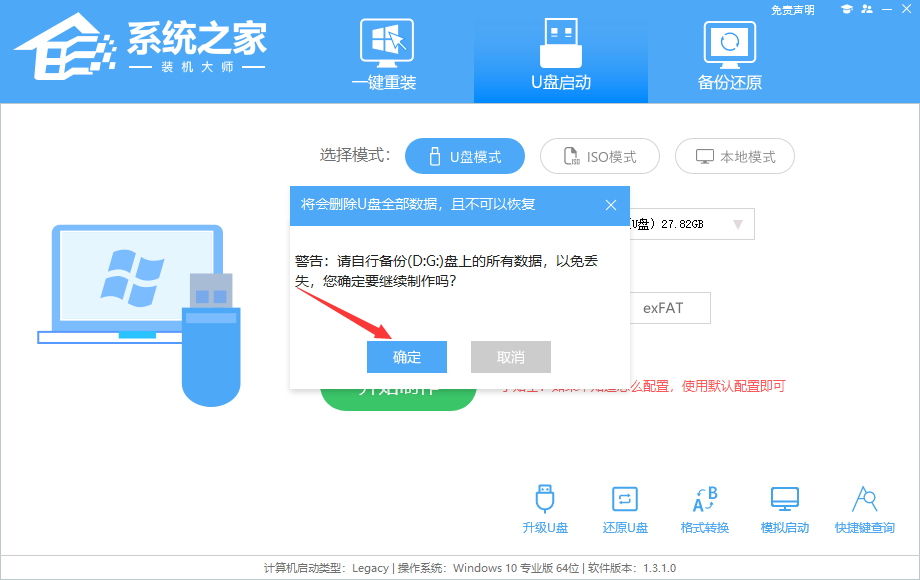


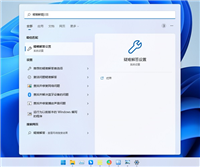
发表评论